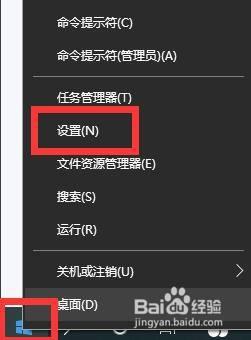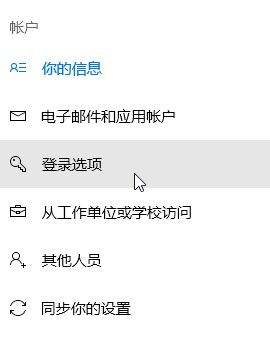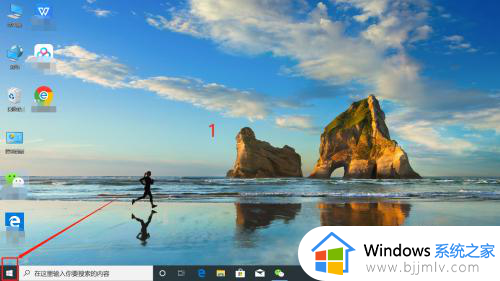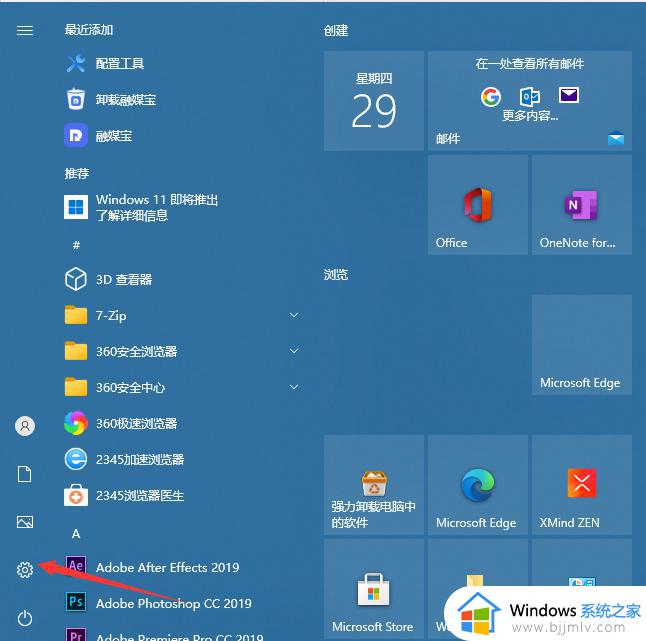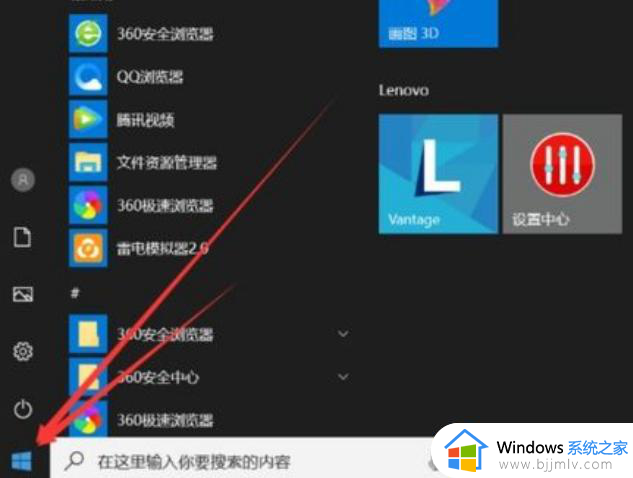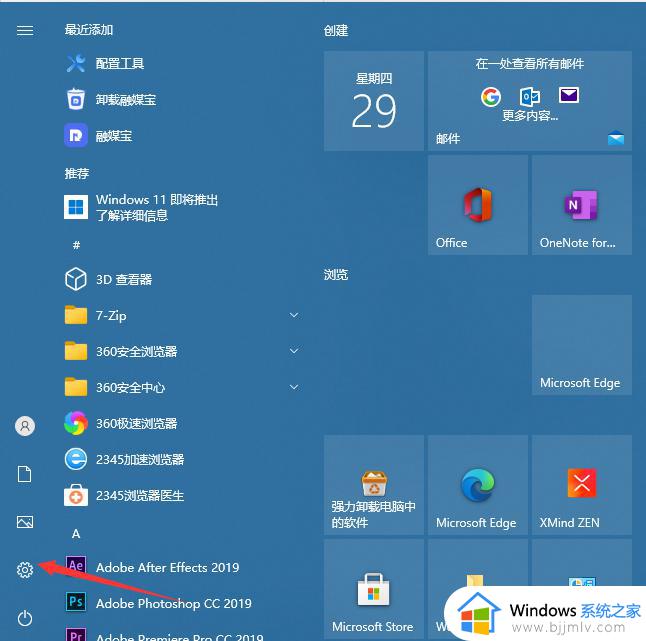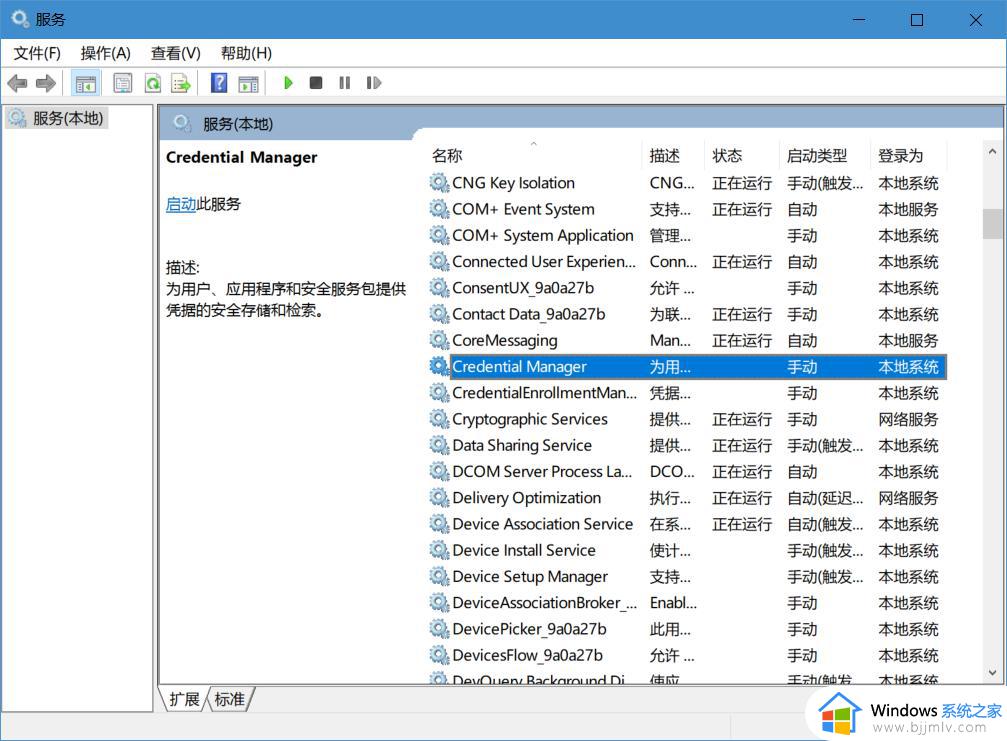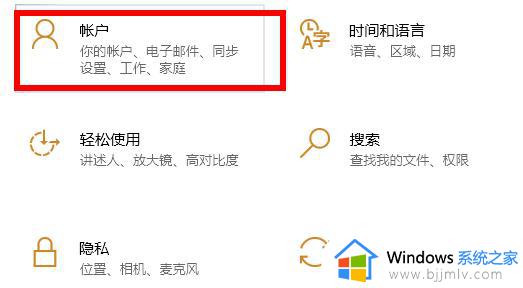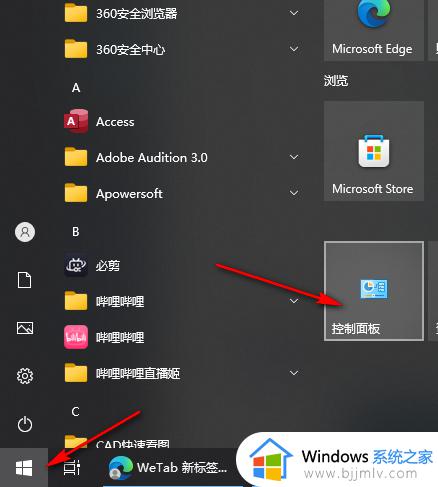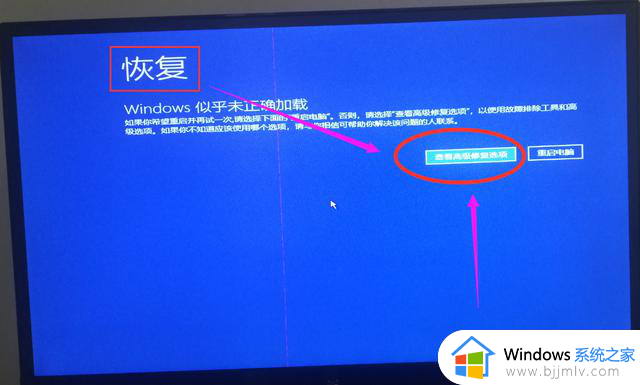win10怎么设置pin密码 win10设置pin密码如何操作
更新时间:2023-10-31 10:34:30作者:skai
随着科技的发展,我们几乎家家户户都使用上了win10操作系统,在使用win7操作系统的时候,我们小伙伴你难免会有不熟悉的操作,就比如最近有小伙伴不知道怎么设置pin密码,对此我们应该怎么操作呢,接下来小编就带着大家一起来看看win10设置pin密码如何操作。
具体方法:
1、首先在设置登录选项下方“PIN登录”中点击“添加”栏。
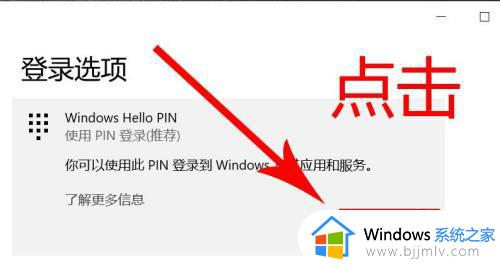
2、然后在弹出的面板中输入“PIN密码”后点击“确定”即可。
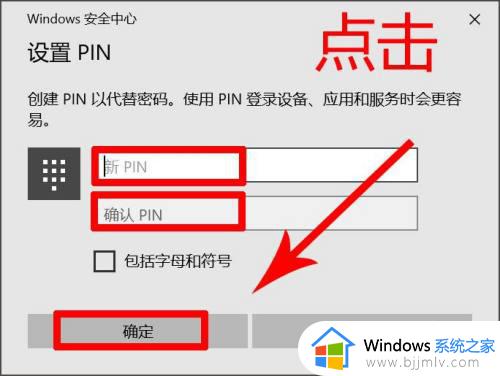
以上全部内容就是小编带给大家的win10设置pin密码操作方法详细内容分享阿里,还不清楚怎么关闭win10设置的小伙伴就快点跟着小编一起操作吧。